投影仪如何调节 投影仪显示画面比例调整方法
更新时间:2024-03-02 16:43:10作者:xiaoliu
投影仪在现代工作和生活中扮演着越来越重要的角色,它不仅可以用于商务演示和教育培训,还可以在家庭影院中提供更加震撼的视听体验,有时候我们在使用投影仪时会遇到画面比例不合适的问题,这时我们就需要对投影仪进行调节。投影仪的画面比例调整是一项重要的操作,只有正确调整了画面比例,才能让投影仪的显示效果更加清晰和舒适。接下来我们就来了解一下投影仪如何调节和显示画面比例的方法。
具体步骤:
1.打开投影仪,连接上笔记本电脑。此刻会自动显示画面,一般投影仪的画面比例主要有两种,一种是4:3,一种是16:9的,所以根据自己的情况来选择。
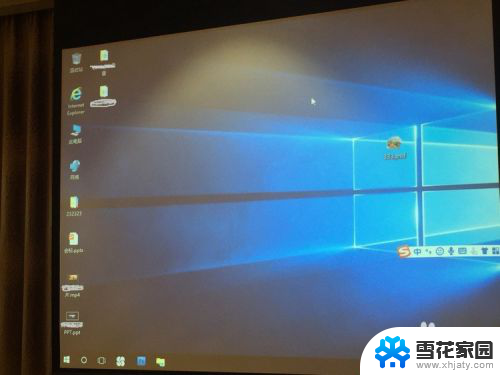
2.如果要调整画面比例,此刻就按一下遥控器的menu键,中文是菜单键。

3.接着投影画面会显示menu菜单的设置界面,此刻显示的宽高比就是4:3。也是目前大部分投影的比例,像素基本上就是1024x768,要修改的话,直接打开该选项。

4.选择了之后,就可以看到4:3已经变成了16:9。同时可以看到画面也变成宽屏了,这里设置的所有选项都会自动保存,设置好后退出menu菜单键即可。

以上就是投影仪如何调节的全部内容,如果遇到这种情况,你可以按照以上操作解决,非常简单快速,一步到位。
投影仪如何调节 投影仪显示画面比例调整方法相关教程
-
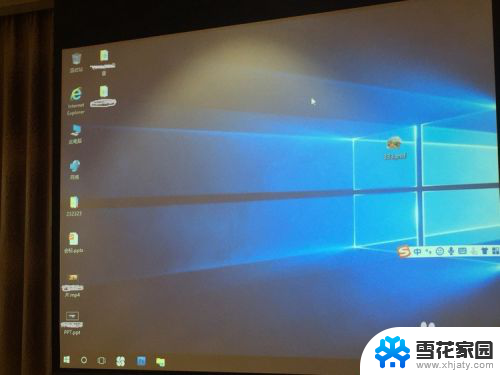 投影分辨率怎么调 投影仪显示画面比例调整方法
投影分辨率怎么调 投影仪显示画面比例调整方法2024-01-03
-
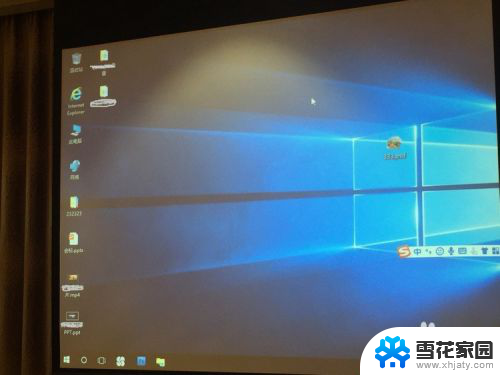 投影怎样调整屏幕 如何调整投影仪显示画面比例
投影怎样调整屏幕 如何调整投影仪显示画面比例2023-11-23
-
 投影仪调整画面大小怎么调 如何调整投影仪的投影大小
投影仪调整画面大小怎么调 如何调整投影仪的投影大小2024-04-07
-
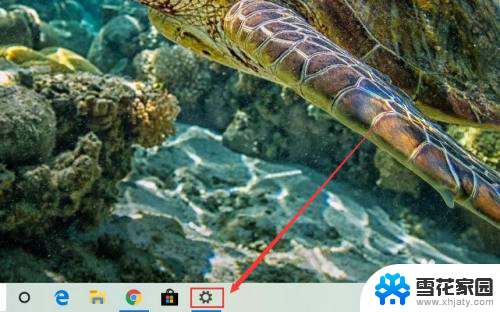 电脑投屏如何调整画面比例 投屏画面大小调节方法
电脑投屏如何调整画面比例 投屏画面大小调节方法2024-05-06
- 投影可以调亮度吗 投影仪亮度调节方法
- 投影仪连接后不显示 投影仪显示不清晰的解决办法
- 投影仪打开显示无信号 投影仪连接电脑后屏幕无信号
- 电脑笔记本和投影仪 笔记本电脑如何设置连接投影仪
- 电脑能投屏到投影仪吗 笔记本电脑无线投屏到投影仪的操作步骤
- benq投影仪可以投屏吗 benq投影仪使用技巧分享
- 怎么把ie设置成默认浏览器 如何将IE设置为默认浏览器
- 电脑如何把音乐转换成音频文件 怎样将电脑歌曲格式改为mp3
- 电脑不能拷贝到u盘如何解除 U盘无法复制文件到电脑怎么办
- 键盘的方向键锁定了 键盘上下左右键解锁方法
- 戴尔笔记本电脑怎么插耳机 电脑怎么连接耳机
- 图片怎么改成ico格式 免费ico格式转换
电脑教程推荐